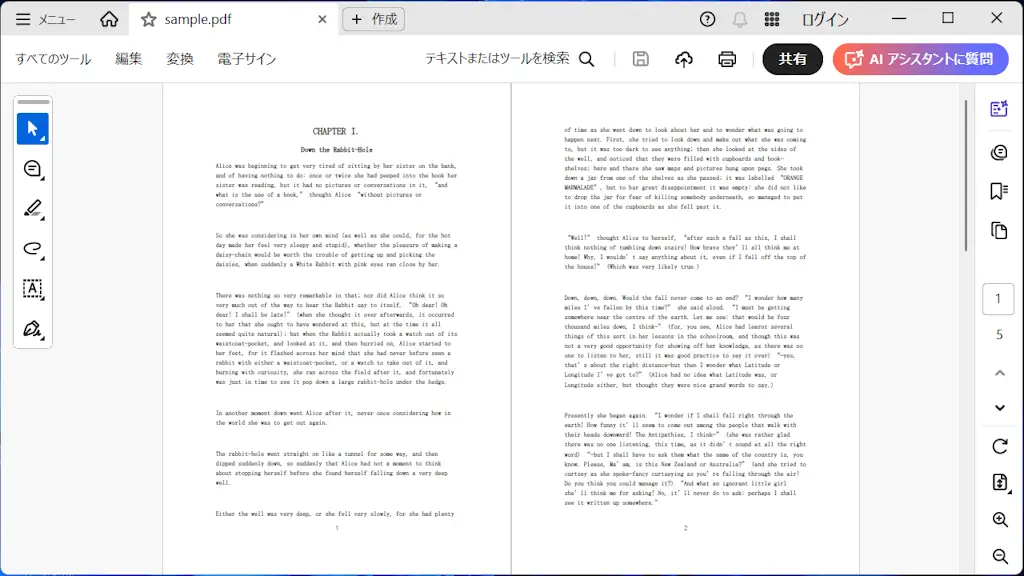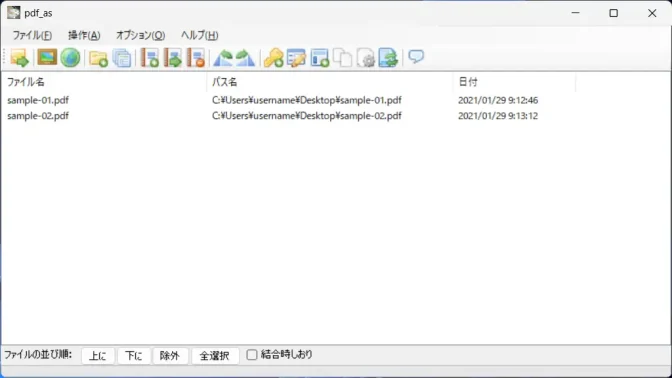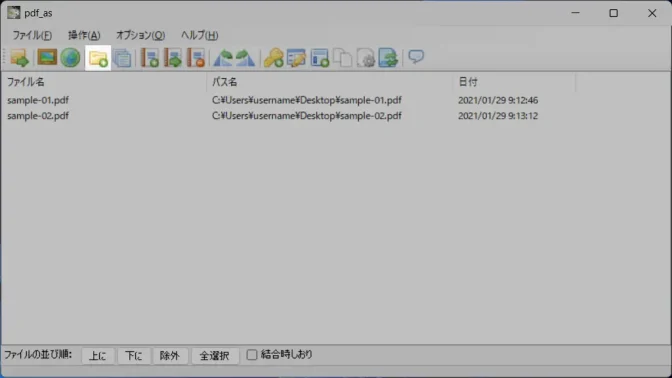複数のPDFファイルを1つ1つ開いて印刷するのが面倒であれば、1つのファイルに結合してから印刷すると1回の操作で終わるので便利です。Windows 11で結合するには【pdf_as】などのフリーソフトでできます。
使用するアプリ
PDFとは、Portable Document Format(ポータブル・ドキュメント・フォーマット)の略で「どんな環境でも同じフォーマットで印刷できる」ことを特徴としています。
PDFファイルを扱うにはAdobe Acrobatなどのように専用のソフトウェアが必要と思われがちですが、様々なフリーソフトが提供されており気軽に操作できる場合もあります。

Adobe Acrobat Pro PDF編集ソフト Windows / Mac 対応
今回は、複数のPDFファイルを1つにまとめるフリーソフトとしてpdf_asを例とします。
pdf_asの使いかた
ダウンロード&インストールする
Webブラウザより以下にアクセスしpdf_as>ダウンロードよりダウンロードします。
ダウンロードしたファイルを展開(解凍)し任意の場所に移動します。
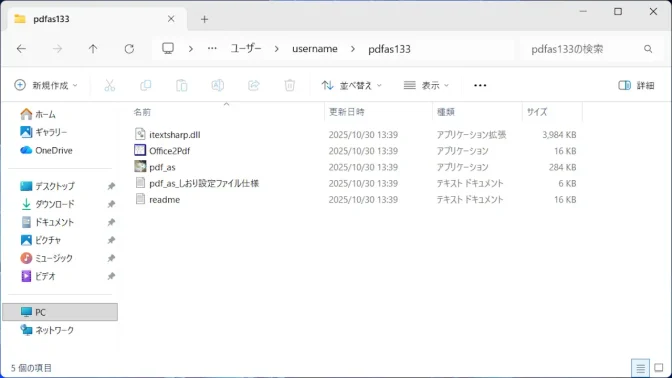
ダウンロード&インストールするやり方は以上です。
結合する
pdf_asまたはpdf_as.exeをダブルクリックして実行し、表示されたウィンドウに対象のPDFファイルをドラッグ&ドロップします。
ドラッグ&ドロップとは、対象のPDFファイルをクリックしたまま動かし、ウィンドウの上でクリックした指を離す操作を指します。
一覧に表示されたファイルの順に結合されるので、順番を変更するには対象のファイルをクリックして選択した状態で上に/下にをクリックします。
一覧からファイルを削除したい場合、対象のファイルをクリックして選択した状態で除外をクリックします。
“名前を付けて保存”よりファイル名を入力し保存をクリックします。
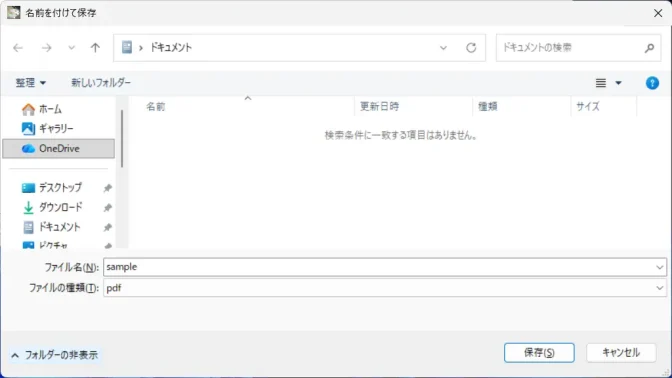
“(ファイル名)として結合しました。”と表示されたらOKをクリックして完了です。
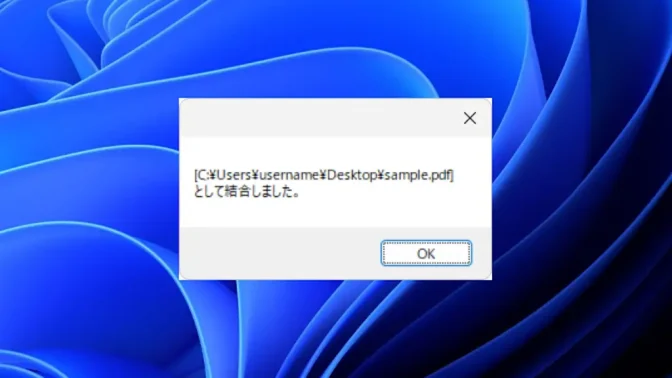
pdf_asの使いかたは以上です。